Meilisõnumite saatmist hõlmava lihtsa klienditeekonna loomine
Oluline
See artikkel kehtib ainult väljaminev turundus kohta, mis eemaldatakse tootest 30. juunil 2025. Katkestuste vältimiseks minge reaalajas sõitudele üle enne seda kuupäeva. Lisateave: Ülemineku ülevaade
Potentsiaalsed kliendid, kelle te kaasate, tutvuvad esmalt teie tootega, hindavad selle vastavust oma vajadustele, seejärel otsivad üles parima pakkumise ja lõpuks sooritavad ostu. Me nimetame seda protsessi klienditeekond. Klienditeekonnad aitavad luua mudeli, mille alusel saate valitud turusegmenti kuuluvaid kliente selles protsessis suunata automaatsõnumite, tegevuste loomise, interaktiivete otsusepunktide ja palju muu kaudu.
Lihtsas klienditeekonnas võib olla ainult kaks etappi: sihtsegmendi tuvastamine ja selle segmendi liikmetele suunatud tegevuse loomine. Järgmiste juhiste järgi saate seadistada lihtsa klienditeekonna, mis saadab kõigile sihtsegmendi liikmetele meilisõnumi.
Enne alustamist on teil vaja järgmist:
- turusegment, kuhu kuuluvatele kontaktidele te meilisõnumi saadate. Teie segment peaks sisaldama ainult ühte või kahte väljamõeldud kontakti, millel on kehtivad meiliaadressid, millelt saate meilisõnumeid vastu võtta, näiteks see, mille häälestasite jaotises dünaamiline segment loomine.
- turundusmeil, mis on kehtiv ja kasutusel. Teil peaks olema võimalik kasutada sõnumit, mille olete kujundanud ja avaldanud jaotises Loo turundusmeil ja mis avaldatakse.
Ühekordse meilisõnumi saatmise käivitava klienditeekonna loomiseks tehke järgmist.
Avage väljaminev turundus> Turunduse käivitamise>klienditeekonnad. See avab olemasolevate klienditeekondade loendi. Tehke käsuribal valik Uus.
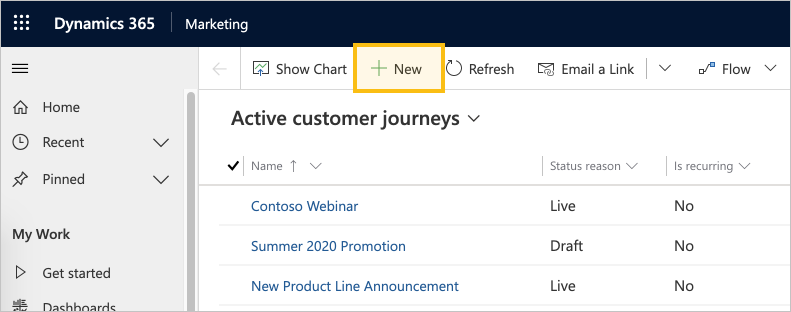
Avaneb leht Uus klienditeekond , kus on kuvatud dialoogiboks klienditeekond malli valimine. Igal mallil on alguspunkt teatud tüüpi klienditeekonna kujundamiseks. Malli dialoogiboksis on tööriistad otsimiseks, sirvimiseks ja mallikogumi eelvaate kuvamiseks. Valige Jäta vahele , et alustada teekonna loomist nullist.
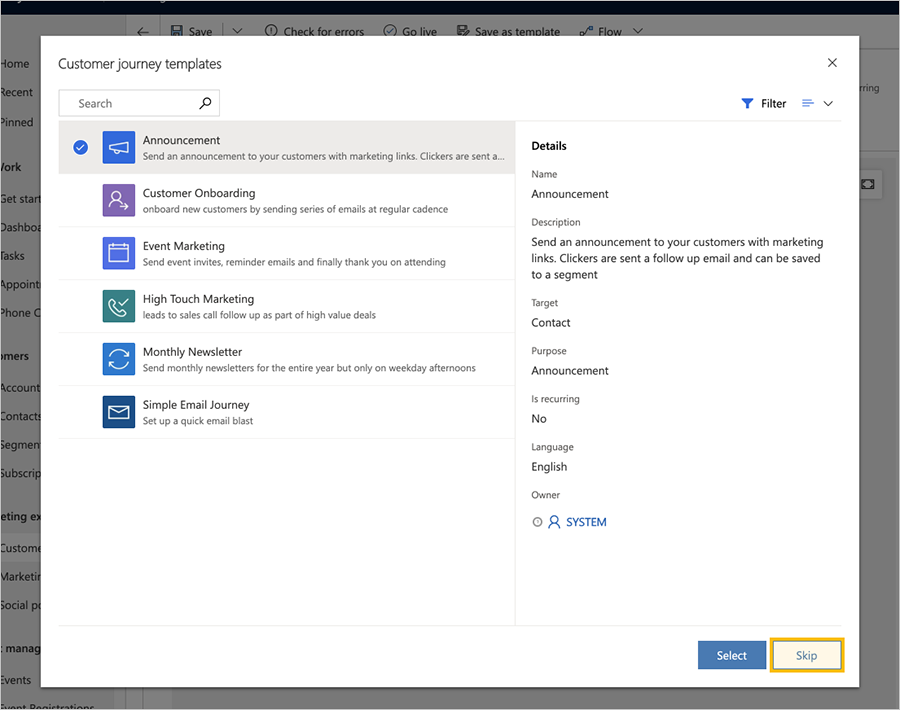
Nüüd vaatate klienditeekonna kujundajat. Siin loote konveieri, mis määratleb teekonna iga etapi. Nagu kõigi teekondade, on ka selle teekonna aluseks osalejad, kes praegusel juhul on turusegmenti lisatud inimesed.
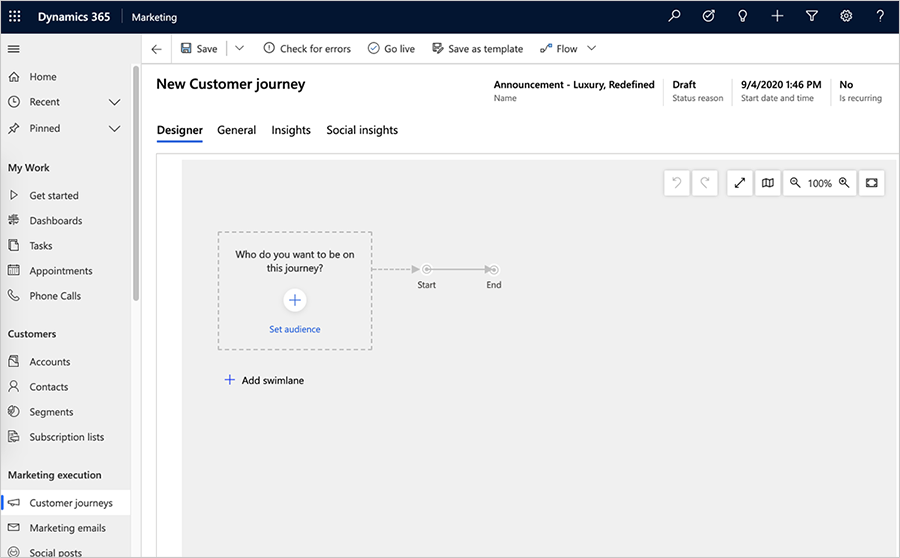
Valige Määra vaatajaskond (või teise võimalusena valige +). Sihtrühma atribuutide paan kuvatakse lehe paremas servas. Jätke vaikesätted sinna (nt segment vaatajaskonna allika tüübiks valitud). Valige segmendi otsinguväljal segment, mida soovite oma kampaaniaga sihtida.
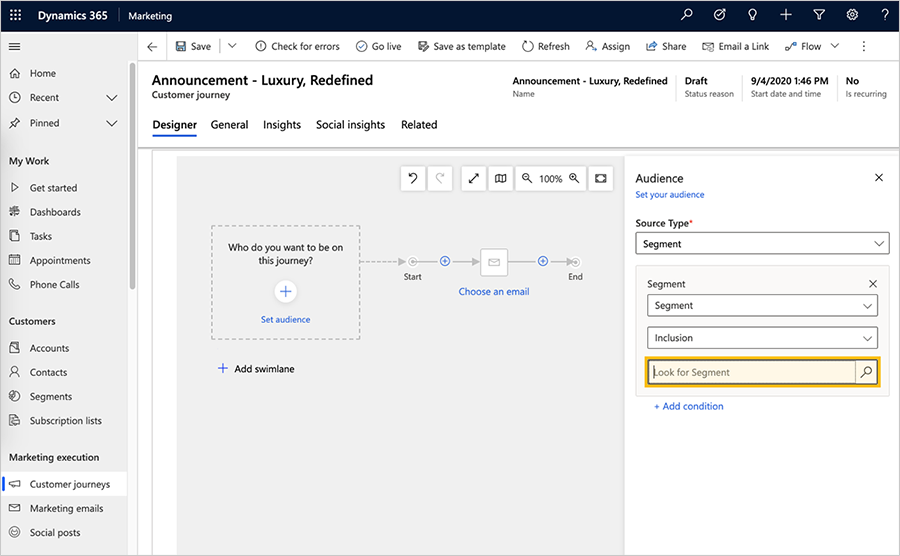
Pärast segment valimist täidetakse esimene paan segment nimega ja paanil Vaatajaskond kuvatakse segment atribuudid.
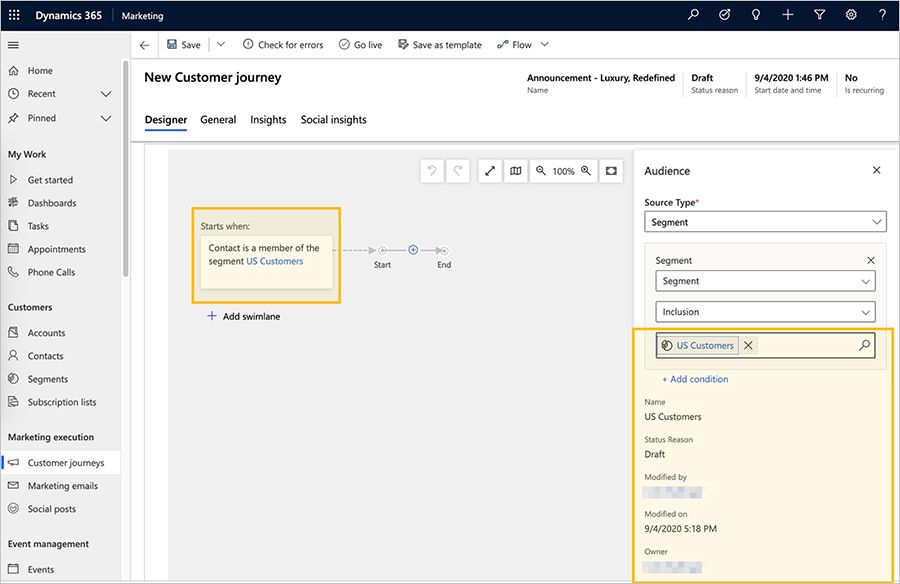
Jootraha
Kui teie klienditeekond on avaldatud, algavad kõik kontaktid paanilt Vaatajaskond (esialgne samm). Kontaktid liiguvad sarnaselt lauamängule sõltuval paani reeglitele edasi. Mõnes paanis hoitakse kontakte teatud aja kinni, samas kui teistes paanides sooritatakse toiming kohe ja kontakt suunatakse konveieril järgmisse paani. Teistes paanides võib tee hargneda kontakti andmete või toimingute põhjal. Kui teekond on reaalajas, saate vaadata igas paanis ootel olevate kontaktide arvu ja paaniga seotud põhilisi tulemusi.
Selles näites lisate veel ühe paani – paani Meilisõnum –, mis saadab igale paani sisestavale kontaktile meilisõnumi.
Valige + lõuend ja seejärel valige kontekstimenüüst Saada meilisõnum .
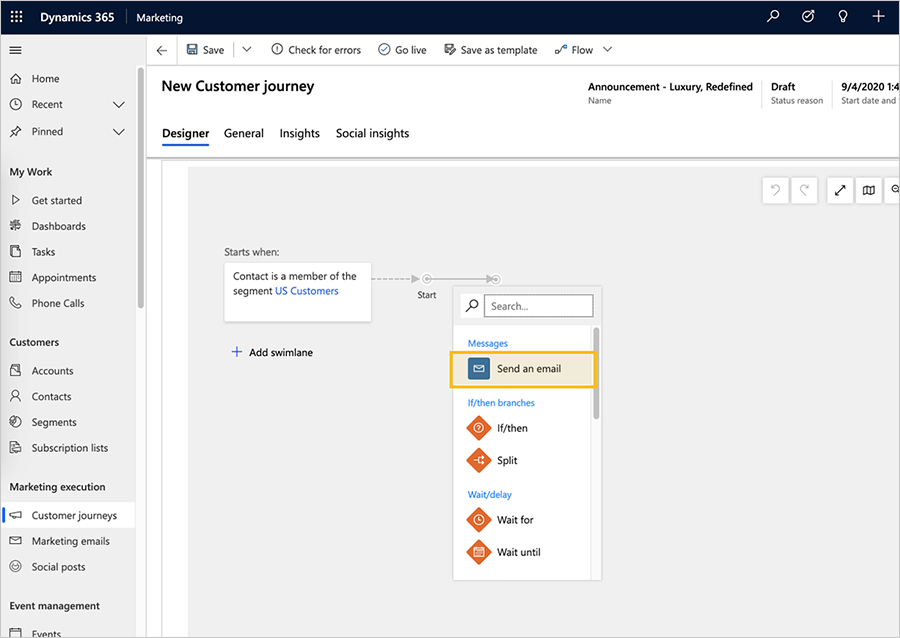
Valige lõuendil meili paan ja valige meilisõnum, mille soovite saata. Saate kasutada näidismeilisõnumit, mille lõite varem jaotises turundusmeil loomine ja avaldamine.
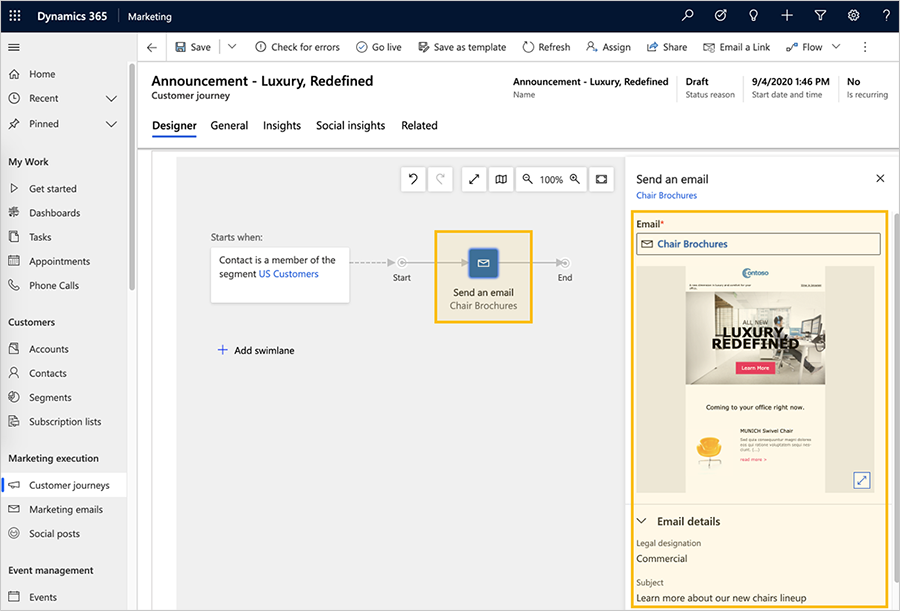
Kui meilisõnum on valitud, täidetakse paanil Saada meilisõnum meilisõnumi nimi ning paanil Saada meilisõnum kuvatakse segment eelversioon ja atribuudid.
Jootraha
Kõik segmendid ja meilisõnumid, millele klienditeekonna raames viidatakse, peavad olema avaldatud enne klienditeekonna avaldamist.
Seni olete töötanud vahekaardil Kujundaja . Nüüd minge vahekaardile Üldine , kus saate oma teekonnale nime anda ja selle käitusgraafikut konfigureerida.
Tehke vahekaardil Üldine järgmised sätted.
- Name: sisestage selle klienditeekond nimi, mille tunnete hiljem hõlpsasti ära. See nimi on ainult teie enda jaoks.
- Alguskuupäev ja -kellaaeg: sisestage aeg, millal teekond peaks alustama kontaktide töötlemist. Välja valimisel soovitatakse vaikeaega.
- Lõppkuupäev ja -kellaaeg: sisestage kellaaeg, millal teekond peaks kontaktide töötlemise lõpetama. Sellel ajal peatatakse kõik toimingud, isegi kui mõni kontakt on teekonnal poole peal. Kui te üksnes testite, jätke paar nädalat aega.
- Ajavöönd: valige (vajaduse korral) oma kohalik ajavöönd. Muud kuupäevad ja kellaajad kuvatakse selle ajavööndi suhtes.
- Sisusätted: see peaks juba olema seatud teie eksemplari jaoks määratud vaikesisusätete kirjele. Need sätted mõjutavad selle teekonna saadetud turundusmeilide dünaamilist sisu (nagu on mainitud teemas turundusmeil loomine ja avaldamine).
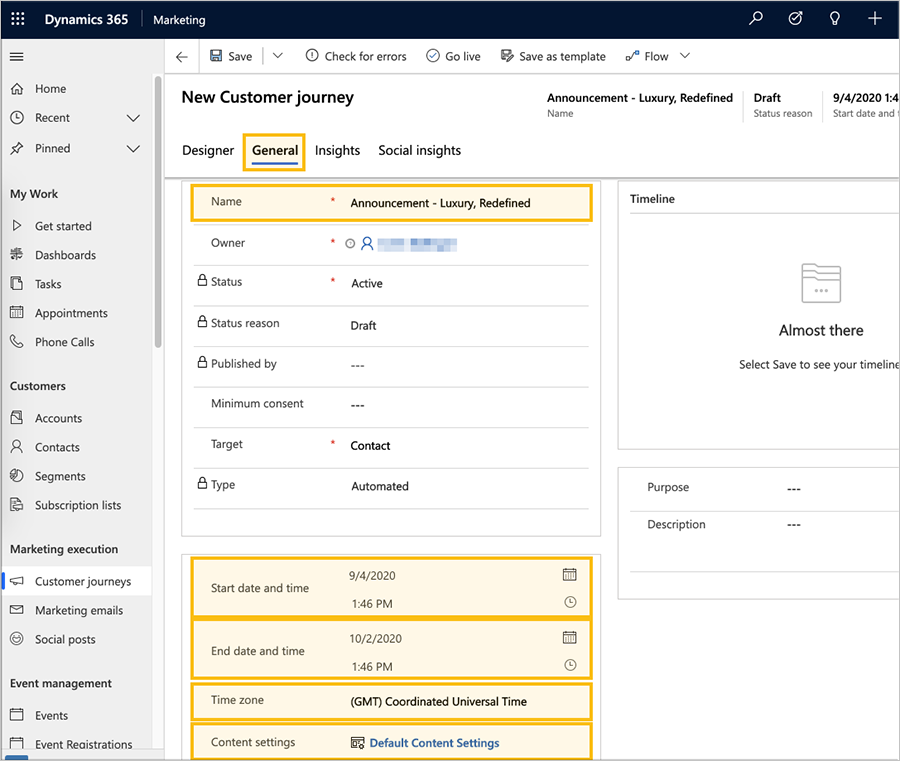
Jootraha
Kui teekond on aktiivne, hakatakse töötlema ka segmendiga liituvaid uusi kontakte, isegi kui nad liituvad pärast algusaega. See tähendab, et uued kontaktid võivad liituda igal hetkel enne lõppaega.
Valige käsuribal käsk Salvesta , et salvestada seni tehtud töö.
Veendumaks, et teie teekond sisaldab kogu nõutavat sisu ja sätteid, valige käsuribal Otsi vigu . Dynamics 365 Customer Insights - Journeys uurib klienditeekond ja kuvab seejärel tulemused.
Tõrgete leidmisel näete akna ülaosas sõnumit ja mitmesuguseid näitajaid, mis näitavad, kus probleemid asuvad. Näiteks kui mõni paanidest on valesti konfigureeritud, näete vastaval paanil veaikooni ja saate tõrke üksikasju lugeda, valides paani ja avades selle vahekaardi Atribuudid . Kui järgisite seda protseduuri ja teie meilisõnum on aktiivne, peaks teie teekond läbima veakontrolli. Kui see kontrolli ei läbi, lugege tõrketeadet, lahendage probleem ja proovige uuesti, kuni see kontrolli läbib.
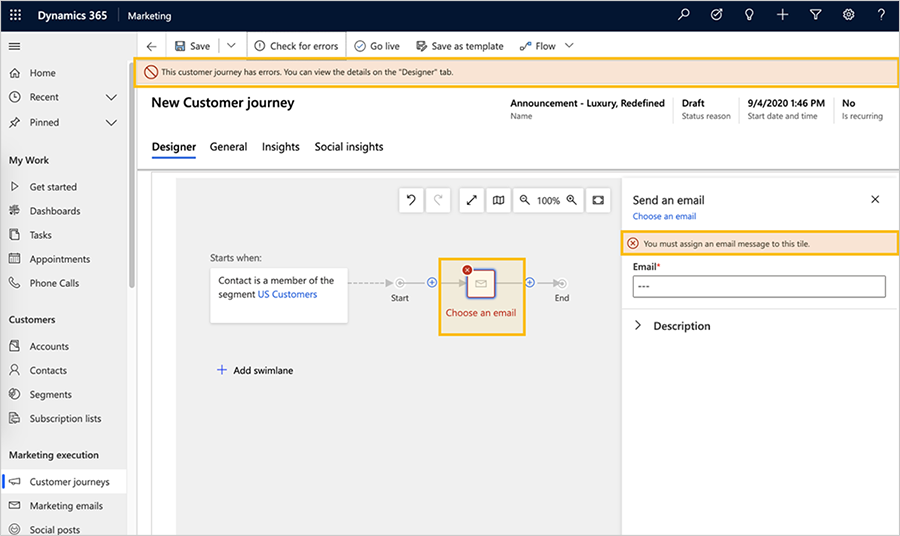
Teie teekond on nüüd kasutamiseks valmis. Teekonna alustamiseks avaldage see, valides käsuribal käsk Avalda .
Dynamics 365 Customer Insights - Journeys Kopeerib teekonna oma meiliturundusteenusesse, mis teostab teekonna, töödeldes kontakte, tehes toiminguid ja kogudes tulemusi selle käivitamise ajal. Reisi oleku põhjus värskendatakse väärtuseks Live.
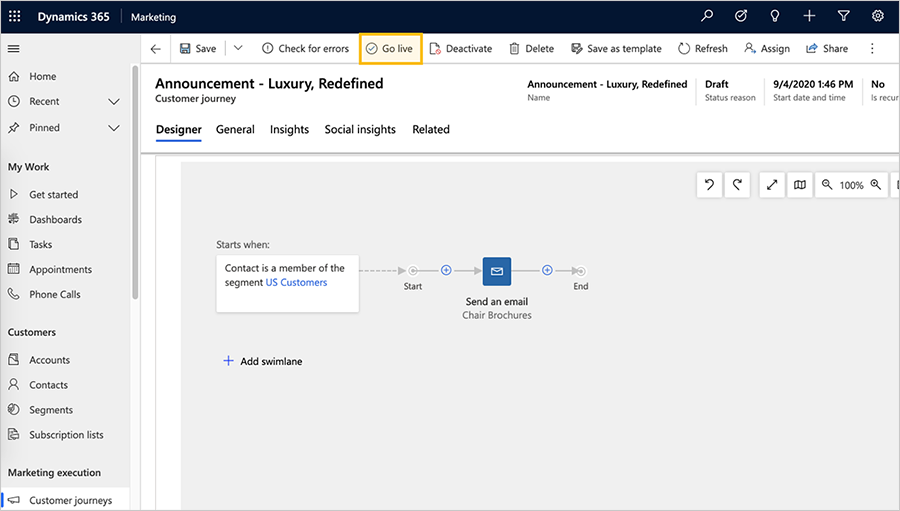
Kui saatsite kontrollsõnumid iseendale, võib sõnumite saatmiseks kuluda mitu minutit, nii et varuge nende postkasti jõudmiseks aega. Seejärel avage need ja laadige pildid. Siis saate minna tagasi ja Dynamics 365 Customer Insights - Journeys vaadata, kuidas teie teekond kulgeb. Vahekaardil Kujundaja kuvatakse nüüd teave ja tulemused iga paani kohta müügitorust. Avage vahekaart Ülevaated , et näha üksikasjalikke analüüse.
Jootraha
Paljud olemid Dynamics 365 Customer Insights - Journeys pakuvad vahekaarti Statistika teie turundusalgatuste tulemuste analüüsimiseks. Näiteks proovige avada selle klienditeekond saadetud meilisõnum ja vaadake selle vahekaarti Ülevaated , et saada veelgi rohkem teavet.